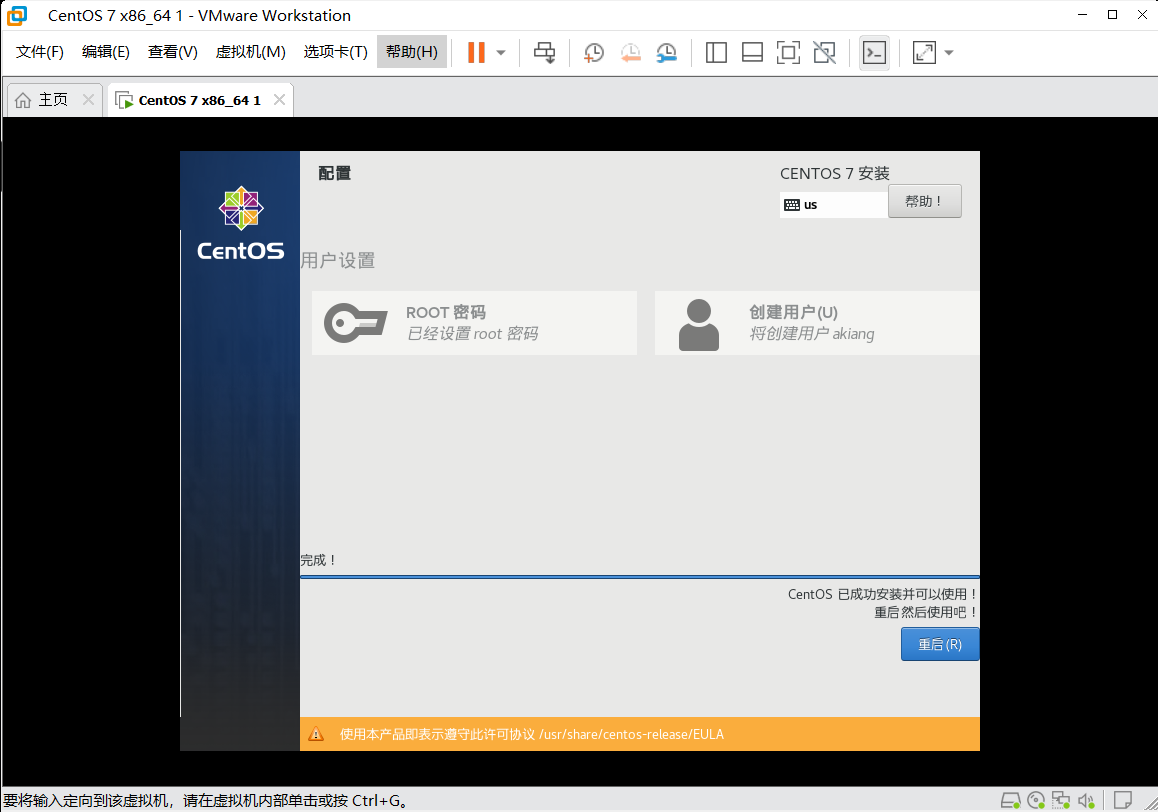VMware 配置笔记
CentOS 7.9
镜像下载
官网太慢,建议在阿里云镜像站去CentOS配置页找标准版下载。

选标准版即可,各版本区别:
- DVD:标准版,包含常用软件,体积为 4.4 G;
- Everything:包含了所有软件组件,体积高达 9.5G。
- Minimal:精简版本,仅包含核心组件,体积才 900 多 MB;
创建虚拟机
配置类型
创建虚拟机时应选择自定义安装,自定义安装才能进行更详细的配置

虚拟机硬件兼容性设置
没有特殊要求则设备兼容性默认即可
具体来说是按照具体的VMware的版本设置兼容性,版本越低,则限制越少,所以兼容就越高。自己实验的话,选择自己VMware的版本就行。这个兼容性常用于不同电脑不同VMware间,将快照或者镜像直接还原成虚拟机的基础设置。

光盘镜像
系统稍后再装,后面可以删些没有用的硬件。
选安装程序光盘映像文件的话会预定义安装。

操作系统版本
按对应的操作系统选择版本

安装位置及名称
按需选择名称及位置

处理器与内存配置
双核双线程+2G内存基本够用,不够后面可以调:


网络类型
-
桥接模式:通过虚拟网桥将主机上的网卡与交换机 VMnet0 连接在一起
- 依赖 VMnet0(虚拟网桥)
- 相当于主机局域网内一台独立的主机
- 通过虚拟网桥联网
- 虚拟网桥会转发主机网卡接收到的广播和组播信息,以及目标为虚拟交换机网段的单播。所以,与虚拟交换机机连接的虚拟网卡(如:eth0、eth1等)接收到了路由器发出的 DHCP 信息及路由更新。
- 与主机在同一局域网下
- 所有虚拟机 IP 必须与主机在同一网段且子网掩码、网关和 DNS 也要与主机网卡一致。
-
NAT模式:将虚拟 NAT 设备及虚拟 DHCP 服务器连接到 Vmnet8 虚拟交换机上
-
依赖VMnet8(虚拟网卡)

-
虚拟NAT+虚拟DHCP+虚拟交换机组成
-
通过虚拟NAT联网
- 虚拟网卡 VMnet8 只是作为主机与虚拟机通信的接口,虚拟机并不
是依靠虚拟网卡 VMnet8 来联网的。
- 虚拟网卡 VMnet8 只是作为主机与虚拟机通信的接口,虚拟机并不
-
与主机不在一个网段,通过虚拟网卡和主机沟通
-
-
仅主机模式:
-
VMnet1(虚拟网卡)

-
虚拟DHCP+虚拟交换机组成
-
通过主机转发到虚拟网卡
-
与主机不在一个网段,通过虚拟网卡和主机沟通
-
总的说:
- 选桥接模式最省事的,直接选择就可以用
- NAT 模式自动获取 IP 也很方便,需要注意开启 VMnet8 网卡
- 仅主机模式一般很少用,但是它安全,需要注意开启 VMnet1 网卡
本次选择 NAT,具体配置在安装时进行
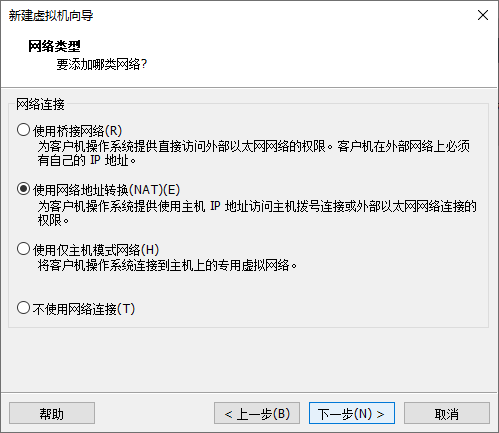
I/O 控制器,磁盘
I/O 控制器介绍:
- BusLogic
- 并行接口
- LSI Logic
- 并行接口
- 已提高性能,与通用 SCSI 设备结合使用效果更好
- 也与 ESX Server 2.0 和更高版本兼容
- LSI Logic SAS
- 串行接口
- 准虚拟 SCSI)
- 为高性能存储适配器,提供的吞吐量更高,CPU 占用率更低
- 最适合硬件或应用程序会产生较高 I/O 吞吐量的环境,如 SAN 环境。
- 不适合用于 DAS 环境。
本次一路默认即可,硬盘按需配置





载入镜像
在编辑虚拟机设置里选刚下的镜像


系统安装
开机
进入系统安装界面

语言

硬盘
自动分配硬盘即可

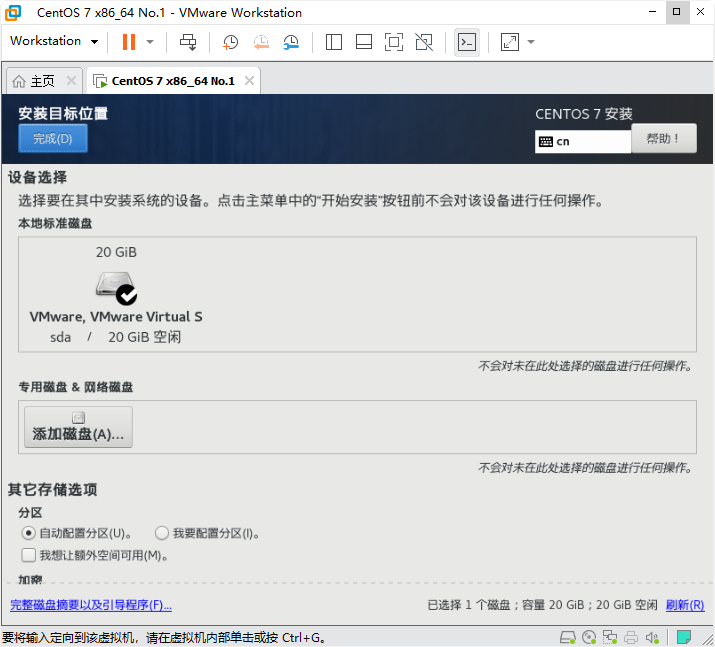

软件选择
软件选择带 GUI 的服务器

配置网络
在 ipv4 选项里填上虚拟网络编辑器中的网关 ip 即可,再填个网段内的 ip 即可。



开始安装
安装过程中设个密码创个用户
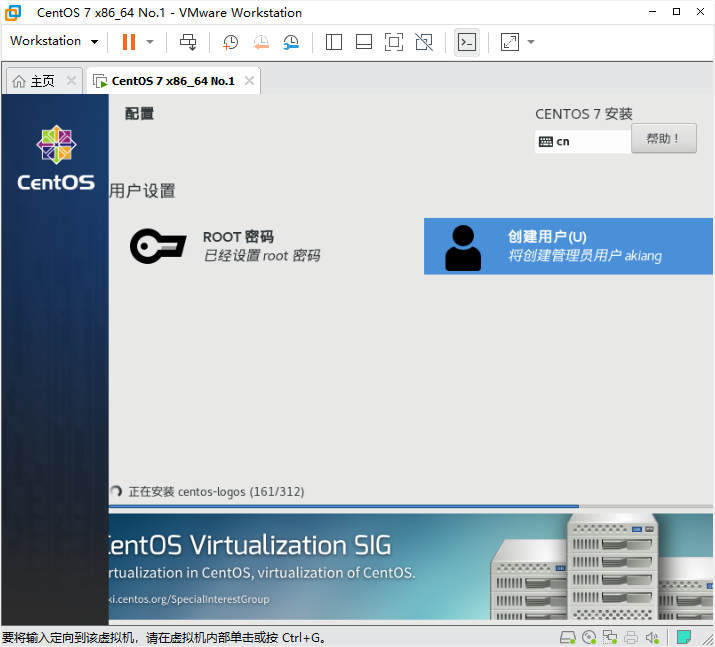
安装成功
安装成功后需要接收许可证